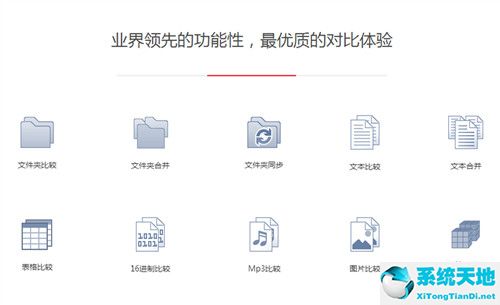
Beyond Compare 【文件对比工具】5.3.7 电脑版
- 软件授权: 免费软件
- 软件类型: 国产软件
- 软件语言: 简体中文
- 更新时间: 2021-11-10
- 软件评分:
- 软件大小: 21.22 MB
- 应用平台: WinXP/Win7/Win8/Win10
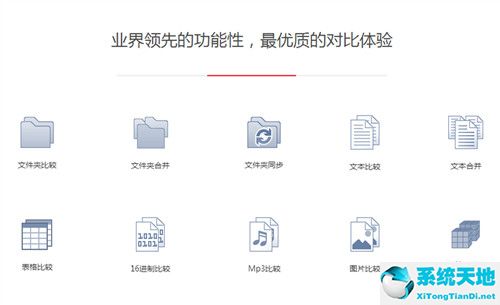
软件特色
展开会话概念
· 插件被替换为内置会话类型
· 自动保存新比较至会话
全面启用unicode界面改进
· 针对会话视图的选项卡界面
· 手头的“主视图”用于启动或管理会话
文件夹比较功能
· 文件操作默认使用过滤器
· 专用文件夹同步会话
· 新的 移动到文件夹命令
文本比较特点
· 高亮语法
· 保存之后无限制的撤销
· 基于语法的比较规则
改进FTP支持
· FTP配置文件,每一个会话可选
· 多项同时连接
安装流程
1、首先需要你在该页找到下载地址处选任意地址将Beyond Compare软件包下载至本地,下载后双击解压并运行包内的.EXE格式程序。如下:直接单击【下一步】开始安装。

2、开始安装后进入到Beyond Compare安装类型选择界面,在这个界面里你需要选择适合自己的安装方式并单击【下一步】
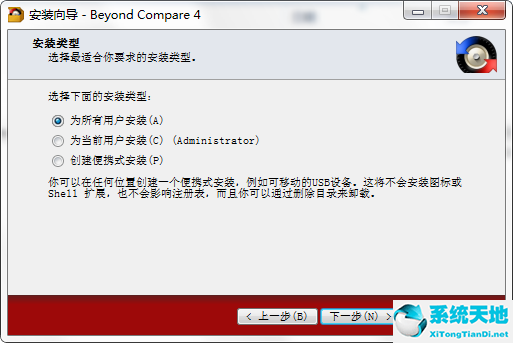
3、选择完Beyond Compare安装类型进入到Beyond Compare安装协议界面,该处你需要了解协议并同意才可继续安装。同意协议后单击【下一步】
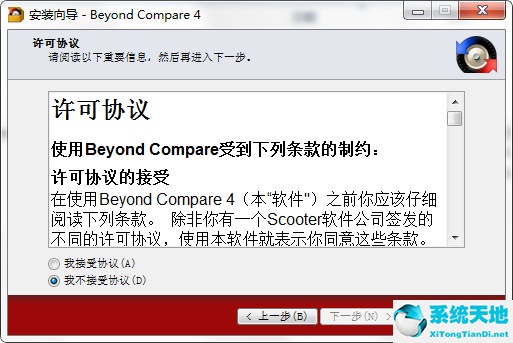
4、同意协议后进入到Beyond Compare安装目录设置界面,该处需要你单击【浏览】设置具体的安装路径。设置后单击【下一步】
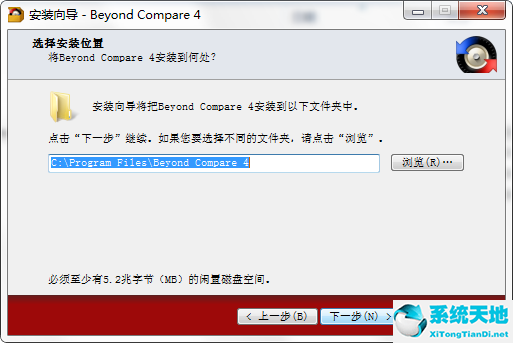
5、设置完Beyond Compare安装路径进入到开始菜单设置界面,该处小编建议大家选择默认安装方式即可。单击下一步
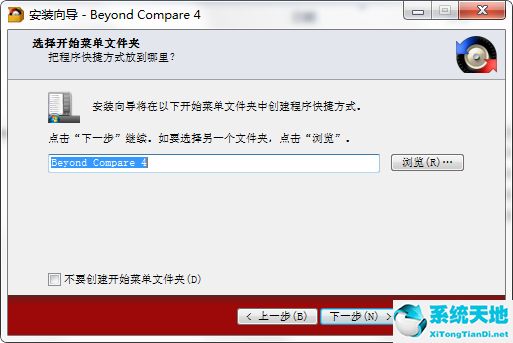
6、接下来进入到Beyond Compare附加任务选择界面,该处勾选你需要的选项单击【下一步】
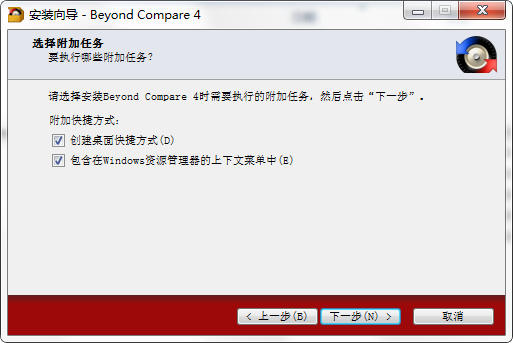
7、设置完Beyond Compare安装信息进入到信息确认界面,确认无误单击【安装】即可。
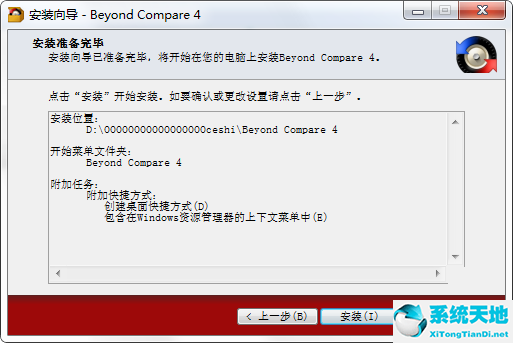
8、最后,Beyond Compare安装完成,单击【结束】即可。
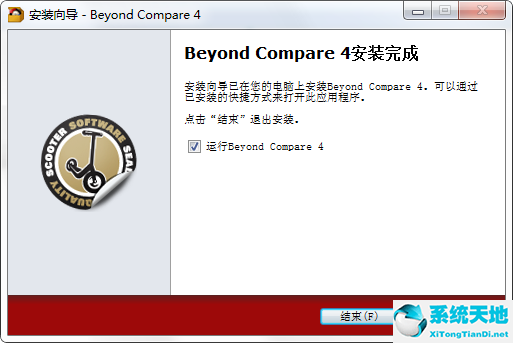
Beyond Compare使用技巧
Beyond Compare生成文件比较报告小教程
1、首先需要你运行打开Beyond Compare如家,然后根据下图提示选择【文件夹比较】选项。
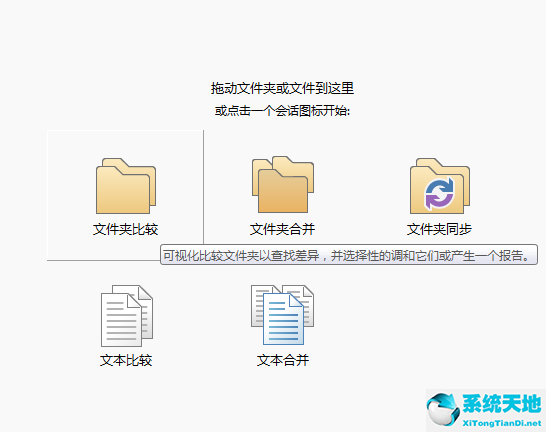
2、进入到Beyond Compare文件夹比较界面后选择你需要比较的两个文件夹路径地址即可开始比对。
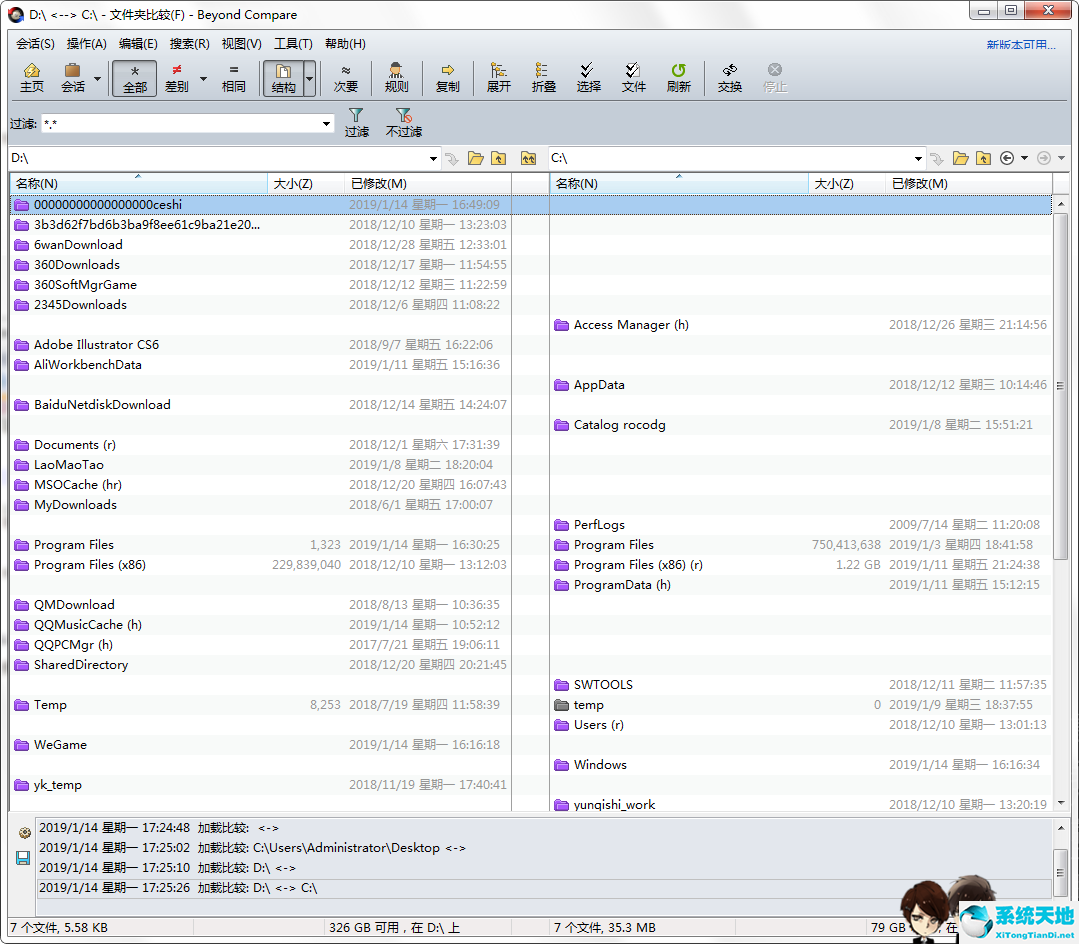
3、你还可以在图中指示处选择不同比对选择,如下:
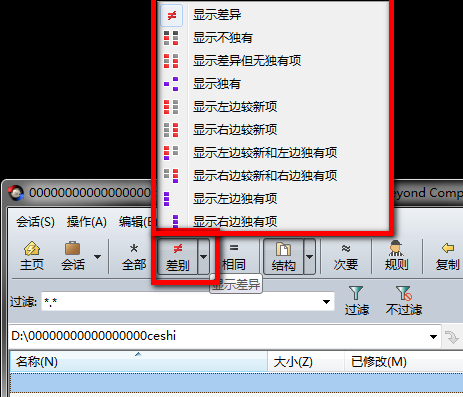
Beyond Compare常见问题
Beyond Compare怎么输入密钥?
1、首先需要你运行打开Beyond Compare,然后根据图中指示找到左上角的【帮助】
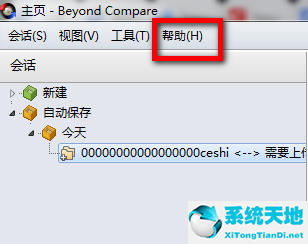
2、进入到Beyond Compare帮助界面后请选择【输入密钥】选项。
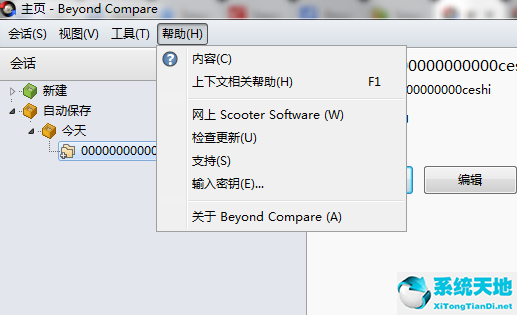
Beyond Compare如何开始比较?Beyond Compare怎么去重?
1、首先需要你找到对比的两个文档并鼠标右键【比较】,如下:
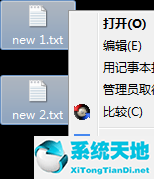
2、选择比较后直接在Beyond Compare软件中开始对比,以下是小编对比的结果。
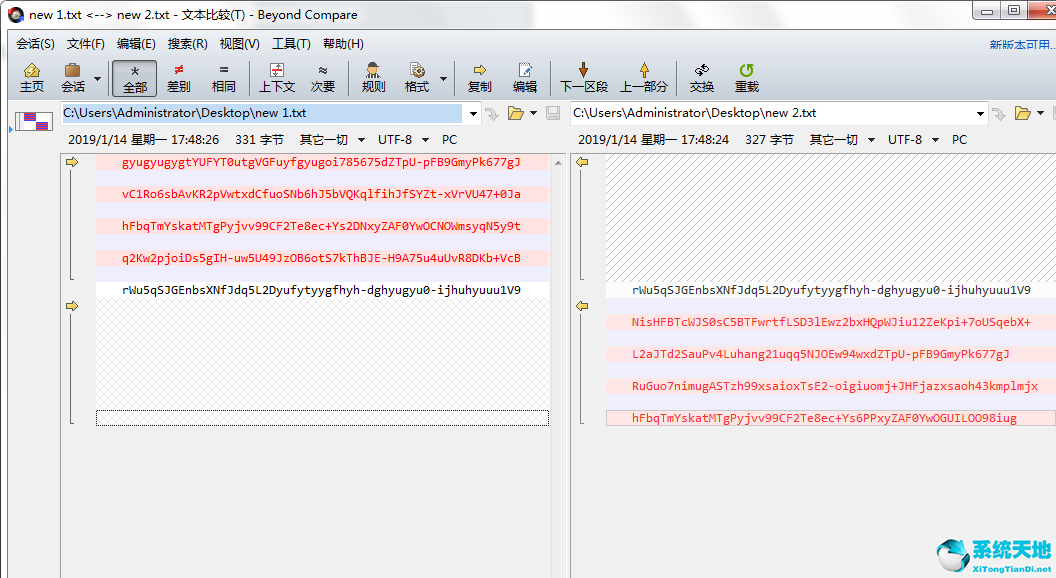
3、想知道自己对比的重复文件在哪里可以选择图中表示的三个按钮进行展示。
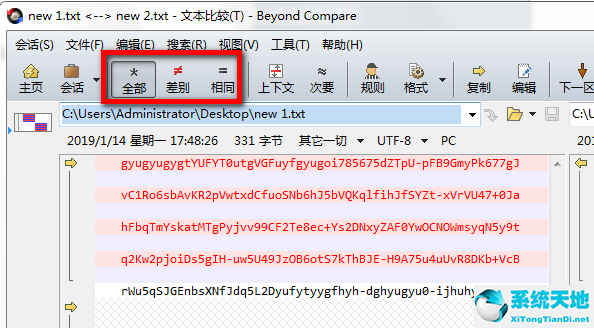
4、小编选择【相同】对比方法,展示结果更为直接。如下:
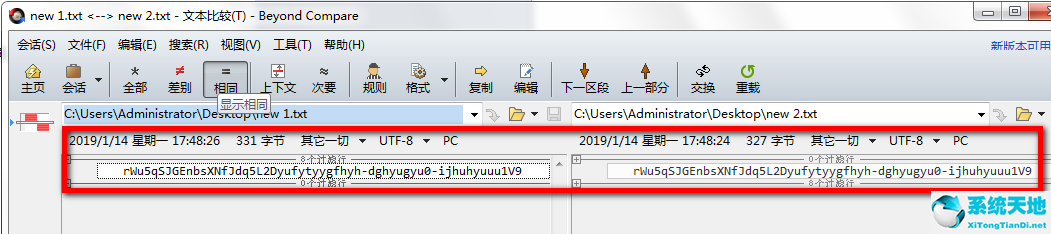
5、文件对比结果出来后,找到重复的行选中并选择正上方位置的【编辑】然后选择键盘上的delete键即可删除。
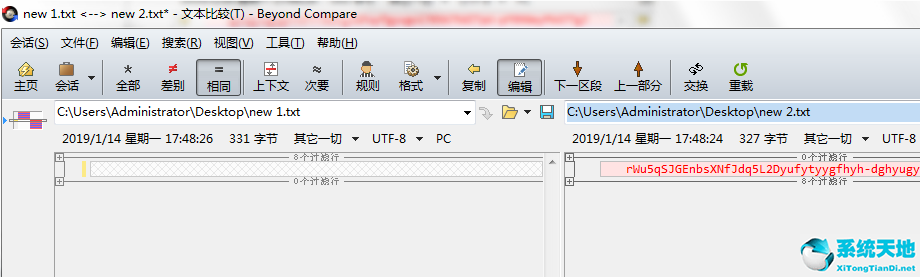
更新日志
1、新的home视图在用户体验上更加的美观
2、3种方式合并文件夹更快速地合并修改过后的文件
3、定义不重要的文本,直接从规则对话框中定义不重要的文本
更多精彩:工具软件https://www.147xz.com




























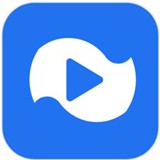











 苏公网安备32032202000432
苏公网安备32032202000432